
Node.js – это серверная платформа, основанная на движке V8, которая позволяет запускать JavaScript вне браузера. Для работы с Node.js в проекте важно правильно настроить среду, установив саму платформу и необходимые зависимости. В этом руководстве вы найдете четкие шаги для правильной установки Node.js в проект, независимо от операционной системы и среды разработки.
Перед началом важно удостовериться, что ваша система соответствует минимальным требованиям для Node.js. Для большинства современных версий операционных систем (Windows, macOS, Linux) проблем с установкой возникнуть не должно. Однако, стоит уточнить, что для стабильной работы рекомендуется использовать последнюю LTS-версию Node.js, так как она является наиболее совместимой с широким спектром библиотек и инструментов.
В процессе установки Node.js необходимо выполнить несколько шагов: загрузить установочный файл с официального сайта, выбрать подходящий вариант для вашей системы, установить пакет и проверить работоспособность. Каждое из этих действий может потребовать небольших уточнений, в зависимости от конфигурации вашей машины, особенно если у вас уже установлен старый Node.js или npm.
Вот пример детализированного плана информационной статьи в формате HTML с 6 заголовками, каждый из которых раскрывает конкретные этапы установки Node.js в проект:
1. Скачивание установочного файла Node.js
Перейдите на официальную страницу загрузки Node.js по адресу https://nodejs.org. Выберите версию, подходящую для вашей операционной системы. Рекомендуется скачать LTS-версию, так как она более стабильна и поддерживается длительное время. Убедитесь, что загрузили нужный файл в зависимости от архитектуры вашей системы (x64 или x86).
2. Установка Node.js через инсталлятор
Запустите скачанный инсталлятор и следуйте пошаговым инструкциям. На экране установки будет предложено выбрать дополнительные компоненты, такие как npm (менеджер пакетов Node.js). Не снимайте галочку с этого пункта, так как npm является важным инструментом для работы с пакетами и зависимостями в вашем проекте.
3. Проверка успешности установки Node.js
После завершения установки откройте терминал или командную строку и выполните команду node -v для проверки установленной версии Node.js. Вы должны увидеть номер версии, подтверждающий, что Node.js успешно установлен. Аналогично, выполните команду npm -v для проверки установки npm.
4. Создание нового проекта Node.js
Создайте новую папку для вашего проекта и откройте её в командной строке. Для инициализации нового проекта выполните команду npm init. Это создаст файл package.json, в котором будут храниться метаданные вашего проекта, такие как зависимости и скрипты. Ответьте на вопросы, которые появятся в процессе инициализации, или используйте npm init -y для автоматического принятия стандартных значений.
5. Установка зависимостей для проекта
Для добавления внешних библиотек и пакетов используйте команду npm install <пакет>. Например, чтобы установить популярный фреймворк Express, выполните npm install express. Пакет будет добавлен в раздел dependencies в файле package.json. Убедитесь, что после установки зависимостей они появились в папке node_modules.
6. Запуск проекта и тестирование
Для запуска вашего проекта создайте файл, например index.js, и добавьте туда код, например, создание простого сервера с помощью Express. Для запуска проекта выполните команду node index.js. После этого откройте браузер и перейдите по адресу http://localhost:3000 (если вы используете стандартный порт для Express) для проверки, что сервер работает корректно.
Скачиваем и устанавливаем Node.js с официального сайта

Для начала перейдите на официальную страницу скачивания Node.js по адресу https://nodejs.org. На главной странице вы увидите две основные версии для загрузки: LTS (Long Term Support) и Current.
LTS – это стабильная версия с долгосрочной поддержкой. Рекомендуется для большинства пользователей, так как она включает только проверенные и стабильные обновления. Current – версия с последними функциями, которая может быть менее стабильной, но актуальна для тех, кто работает с новыми технологиями и функциями.
Для скачивания нужной версии просто кликните по кнопке с нужным вариантом. Вы получите установочный файл, соответствующий вашей операционной системе (Windows, macOS или Linux). Для Windows и macOS будет предложен .msi и .pkg файлы, соответственно. Для Linux можно воспользоваться соответствующими пакетами или менеджером пакетов, в зависимости от дистрибутива.
После скачивания откройте установочный файл и следуйте инструкциям. Для Windows и macOS процесс интуитивно понятен: согласитесь с условиями лицензии, выберите папку для установки и дождитесь завершения. На Linux установку можно провести через терминал с использованием команд для вашего дистрибутива, например:
sudo apt install nodejs
После завершения установки перезагрузите терминал и проверьте, что Node.js установлен, с помощью команд:
node -v
Эта команда выведет версию установленного Node.js. Если версия отобразилась корректно, установка прошла успешно.
Проверяем версию Node.js после установки
После успешной установки Node.js важно убедиться, что он работает корректно. Для этого откройте терминал или командную строку и выполните команду:
node -v
Команда выведет текущую установленную версию Node.js. Например, если установлена версия 16.13.0, в терминале появится:
v16.13.0
Если вы видите подобное сообщение, значит, Node.js установлен правильно и готов к использованию. В случае ошибки проверьте, что установка завершена без проблем и переменная среды PATH настроена правильно. Для Windows это можно проверить через «Система» в панели управления, для macOS и Linux – с помощью команды echo $PATH.
Также полезно проверить версию менеджера пакетов npm, который устанавливается вместе с Node.js. Для этого используйте команду:
npm -v
Она выведет версию npm, например, 8.1.0, что подтверждает корректность установки и конфигурации системы.
Настройка переменных окружения для Node.js на разных ОС
Переменные окружения играют ключевую роль в конфигурации Node.js, особенно для разработки и развертывания приложений. Они позволяют настроить параметры, такие как пути к папкам, ключи API и другие данные, которые не должны быть жестко прописаны в коде. Важно правильно настроить эти переменные в зависимости от операционной системы.
Windows
Для Windows настройка переменных окружения осуществляется через «Системные свойства». Чтобы добавить переменную, выполните следующие шаги:
- Откройте меню «Пуск» и найдите «Система».
- Перейдите в «Дополнительные параметры системы» и выберите «Переменные среды».
- В разделе «Переменные среды» нажмите «Создать» в соответствующем блоке (системные или пользовательские переменные).
- Укажите имя переменной (например,
NODE_ENV) и её значение (например,development). - Нажмите «ОК», чтобы сохранить изменения.
После этого переменная будет доступна в командной строке и в Node.js приложении через process.env.VARIABLE_NAME.
macOS/Linux
На macOS и Linux переменные окружения можно установить через файл конфигурации оболочки. Для этого откройте терминал и выполните следующие шаги:
- Откройте файл конфигурации вашей оболочки, например, для bash это
~/.bashrc, для zsh –~/.zshrc. - Добавьте строку для переменной, например:
export NODE_ENV=production. - Сохраните изменения и закройте файл.
- Перезагрузите терминал или выполните команду
source ~/.bashrc(или аналогичную для вашей оболочки).
Теперь переменная будет доступна для использования в Node.js через process.env.NODE_ENV.
Советы для всех ОС
Для сохранения конфиденциальности данных, таких как ключи API, рекомендуется использовать .env файлы в проекте. Используйте библиотеку dotenv для загрузки этих переменных из файла в Node.js. Просто установите её через npm install dotenv и создайте файл .env с необходимыми переменными. В коде нужно подключить dotenv с помощью require('dotenv').config();.
Также стоит учитывать, что для приложений, развернутых в облаке, такие как Heroku или AWS, переменные окружения обычно настраиваются через консоль облачного провайдера, и доступ к ним можно получить через интерфейс командной строки.
Установка менеджера пакетов npm вместе с Node.js
Для начала необходимо установить Node.js, поскольку npm включён в его дистрибутив. Пройдите по одному из следующих шагов в зависимости от вашей операционной системы.
1. Установка на Windows
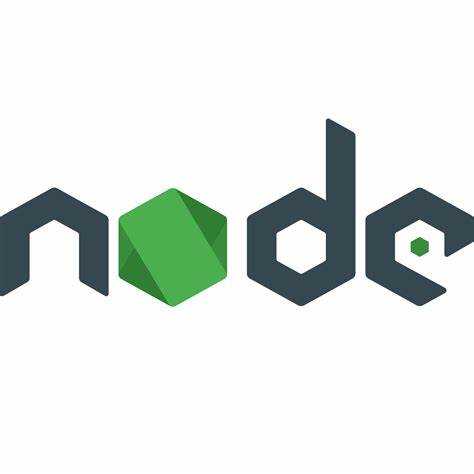
Перейдите на официальный сайт Node.js (https://nodejs.org). На главной странице будет предложено скачать последнюю стабильную версию. Выберите установочный файл для Windows и следуйте инструкциям инсталлятора. В процессе установки убедитесь, что галочка на установку npm активирована.
После завершения установки откройте командную строку и проверьте версию npm с помощью команды:
npm -vЕсли всё установлено корректно, вы увидите текущую версию npm. Для проверки версии Node.js используйте команду:
node -v2. Установка на macOS

Для macOS удобней использовать менеджер пакетов Homebrew. Если у вас ещё не установлен Homebrew, установите его командой:
/bin/bash -c "$(curl -fsSL https://raw.githubusercontent.com/Homebrew/install/HEAD/install.sh)"После установки Homebrew, выполните команду:
brew install nodeHomebrew автоматически установит Node.js и npm. После установки, для проверки, используйте команду:
node -vnpm -v3. Установка на Linux
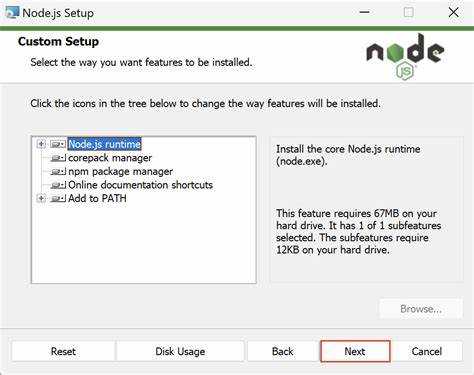
На Linux рекомендуется использовать менеджер пакетов apt (для Ubuntu/Debian) или yum (для CentOS/Fedora). В случае с Ubuntu/Debian выполните следующие шаги:
sudo apt updatesudo apt install nodejs npmПосле завершения установки проверьте версии Node.js и npm:
node -vnpm -vДля других дистрибутивов можно использовать аналогичные команды для установки Node.js и npm через соответствующие менеджеры пакетов.
Рекомендации по использованию npm
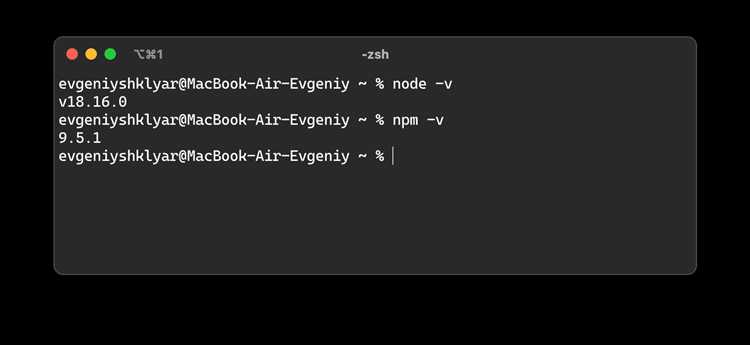
После установки npm, вы можете использовать его для управления зависимостями в проекте. Например, для создания нового проекта с использованием npm выполните:
npm initЭта команда создаст файл package.json, в котором будут храниться все зависимости вашего проекта. Чтобы установить конкретную библиотеку, используйте команду:
npm install <пакет>Для глобальной установки пакетов добавьте флаг -g:
npm install -g <пакет>Обратите внимание, что с установкой Node.js и npm у вас также появляется возможность управлять версиями пакетов с помощью команды npm update.
Создание первого проекта с Node.js и npm
Для начала работы с Node.js и npm, создадим новый проект с использованием командной строки. Для этого откроем терминал и следуем простым шагам.
1. Инициализация проекта: Перейдите в папку, где хотите создать проект. Выполните команду:
mkdir my-project && cd my-project
2. Инициализация npm: В каталоге проекта выполните команду для инициализации npm. Это создаст файл `package.json`, который будет содержать настройки проекта и зависимости.
npm init -y
Опция `-y` автоматически примет все настройки по умолчанию. Вы также можете запустить команду без этой опции, чтобы настроить проект вручную.
3. Установка зависимостей: Для примера установим популярный пакет, например, `express` – фреймворк для создания веб-приложений на Node.js. Введите команду:
npm install express
После установки пакет будет добавлен в раздел `dependencies` вашего `package.json`.
4. Создание первого скрипта: Создайте файл `index.js` в корне проекта. Вставьте следующий код, чтобы создать простое веб-приложение:
const express = require('express');
const app = express();
app.get('/', (req, res) => {
res.send('Hello, Node.js!');
});
app.listen(3000, () => {
console.log('Server is running on http://localhost:3000');
});
Этот код создает сервер, который слушает на порту 3000 и отправляет сообщение «Hello, Node.js!» при обращении к главной странице.
5. Запуск приложения: Для запуска сервера используйте команду:
node index.js
Теперь, открыв браузер и перейдя по адресу `http://localhost:3000`, вы увидите сообщение от сервера.
6. Запуск через npm: Чтобы упростить запуск, можно добавить скрипт в раздел `scripts` вашего `package.json`. Откройте файл `package.json` и добавьте следующее:
"scripts": {
"start": "node index.js"
}
Теперь можно запускать сервер с помощью команды:
npm start
Ваш проект готов к дальнейшему развитию. Это базовая настройка, которая позволит вам быстро начать работу с Node.js и npm. В дальнейшем можно будет добавлять новые зависимости, использовать различные библиотеки и расширять функциональность приложения.
Настройка и запуск серверного приложения на Node.js
Для того чтобы запустить серверное приложение на Node.js, нужно выполнить несколько ключевых шагов. Рассмотрим их по порядку.
Первое, что необходимо сделать – это установить сам Node.js. После его установки можно переходить к созданию серверного приложения и его настройке.
- Создание проекта
Для начала создайте папку для проекта и перейдите в нее через командную строку:
mkdir my-node-app cd my-node-app
Затем инициализируйте новый проект с помощью команды:
npm init -y
Этот шаг создаст файл package.json, который будет хранить метаинформацию о вашем проекте и зависимости.
- Установка зависимостей
Для сервера обычно используется модуль express, который облегчает создание маршрутов и обработку запросов. Установите его с помощью команды:
npm install express
- Создание серверного кода
Теперь создайте файл, например server.js, в котором будет настроен сервер:
const express = require('express');
const app = express();
const port = 3000;
app.get('/', (req, res) => {
res.send('Hello, Node.js!');
});
app.listen(port, () => {
console.log(`Server is running at http://localhost:${port}`);
});
В этом коде мы создаем сервер на базе Express, который прослушивает порт 3000 и отвечает на запросы, отправляя текст «Hello, Node.js!».
- Запуск сервера
Чтобы запустить сервер, выполните команду:
node server.js
После этого в командной строке появится сообщение, подтверждающее запуск сервера:
Server is running at http://localhost:3000
Теперь можно открыть браузер и перейти по адресу http://localhost:3000, чтобы увидеть ответ от сервера.
- Отладка и тестирование
Для отладки и тестирования серверных приложений полезно использовать такие инструменты, как nodemon, который автоматически перезапускает сервер при изменении файлов. Установите его с помощью команды:
npm install --save-dev nodemon
После этого замените команду для запуска на:
npx nodemon server.js
Теперь сервер будет автоматически перезапускаться при изменении кода, что ускоряет процесс разработки.
- Запуск в продакшн-режиме
Для продакшн-среды рекомендуется использовать более сложные инструменты, такие как pm2, который управляет процессами Node.js. Установите pm2 глобально:
npm install -g pm2
Запустите приложение с помощью:
pm2 start server.js
Это обеспечит стабильную работу вашего приложения в продакшн-среде с возможностью мониторинга и восстановления в случае сбоев.
Вопрос-ответ:
Как правильно установить Node.js на мой компьютер?
Для начала нужно скачать установочный файл Node.js с официального сайта (https://nodejs.org). На странице будет два варианта: LTS (долгосрочная поддержка) и Current (самая последняя версия). Если вы начинающий, выбирайте LTS. После скачивания файла просто следуйте инструкциям на экране, и Node.js будет установлен на вашу систему. Важно проверить успешность установки, запустив команду `node -v` в терминале. Если всё прошло верно, терминал отобразит номер версии Node.js.
Что делать, если после установки Node.js команда `node -v` не работает?
Если команда не работает, скорее всего, проблема с путём установки. Это может происходить по разным причинам, например, если при установке путь к Node.js не был добавлен в переменные среды. Чтобы это исправить, нужно вручную добавить путь к директории, где установлен Node.js, в системные переменные. Для Windows это можно сделать через «Свойства системы» → «Переменные среды». Для Mac или Linux нужно отредактировать файл `~/.bashrc` или `~/.zshrc` (в зависимости от используемой оболочки) и добавить путь к Node.js в переменную PATH.
Как обновить Node.js до последней версии?
Для обновления Node.js существует несколько способов. Один из самых простых – это использование менеджера версий Node (nvm). С помощью команды `nvm install node` можно установить последнюю версию Node.js, а команда `nvm use node` переключит на неё. Если вы не хотите использовать nvm, можно вручную скачать актуальную версию с сайта и установить её поверх предыдущей. Важно помнить, что после обновления Node.js нужно также обновить менеджер пакетов npm с помощью команды `npm install -g npm`.
Нужно ли устанавливать npm отдельно, если я уже установил Node.js?
Нет, npm устанавливается автоматически вместе с Node.js. Это инструмент для управления пакетами и позволяет вам устанавливать сторонние библиотеки для вашего проекта. После установки Node.js проверку наличия npm можно выполнить командой `npm -v`. Если всё установлено правильно, версия npm будет отображена. Если по каким-то причинам npm не был установлен, можно его установить вручную, используя команду `npm install -g npm`.






